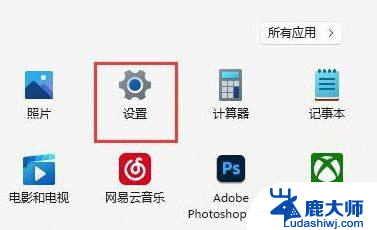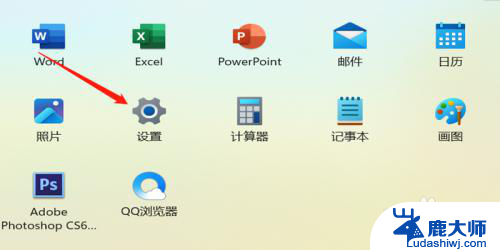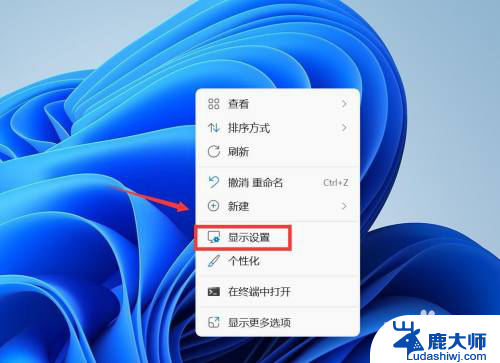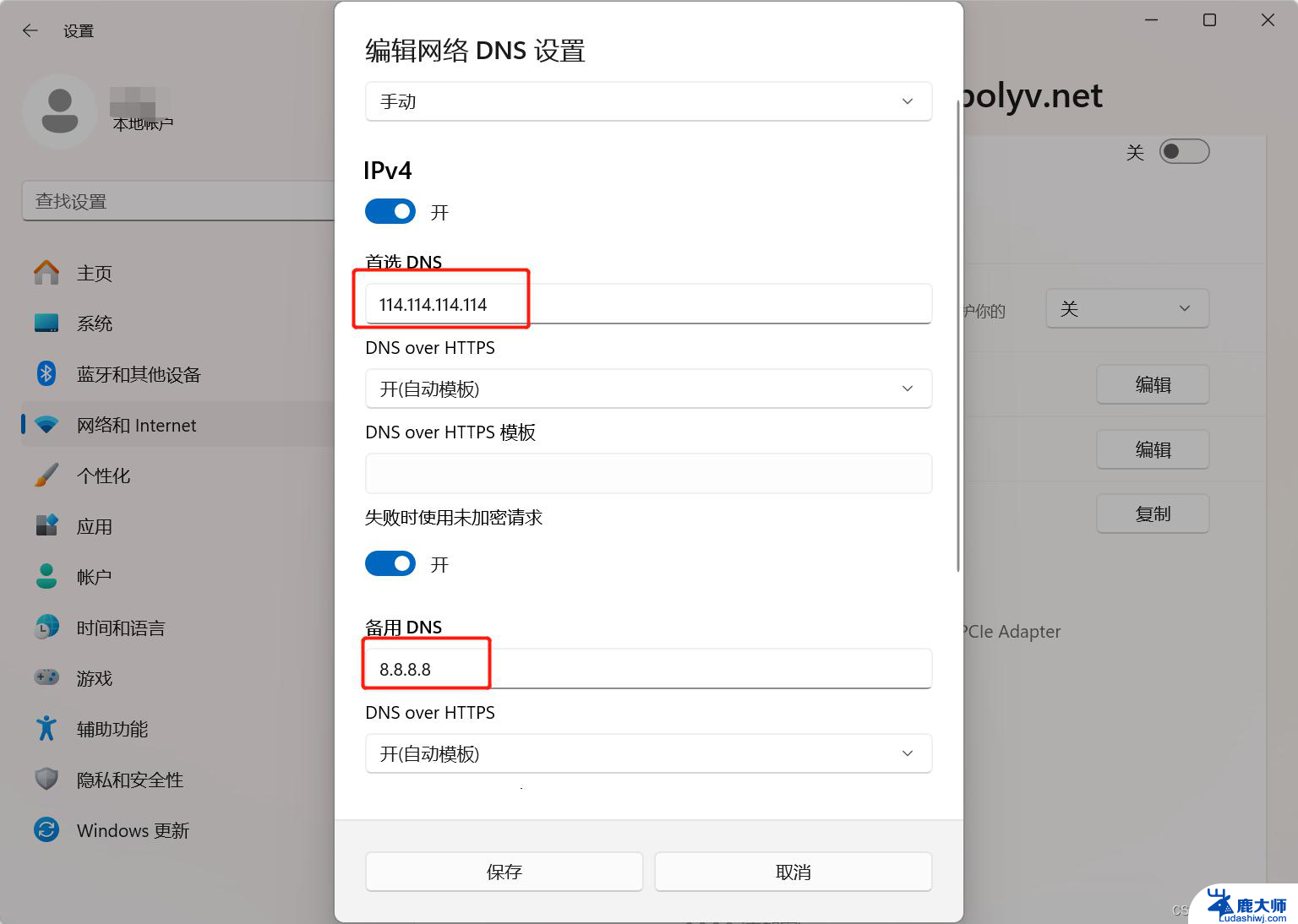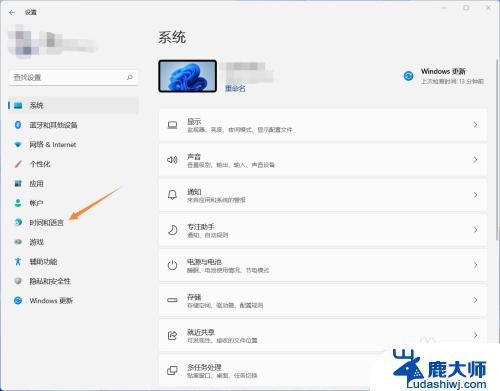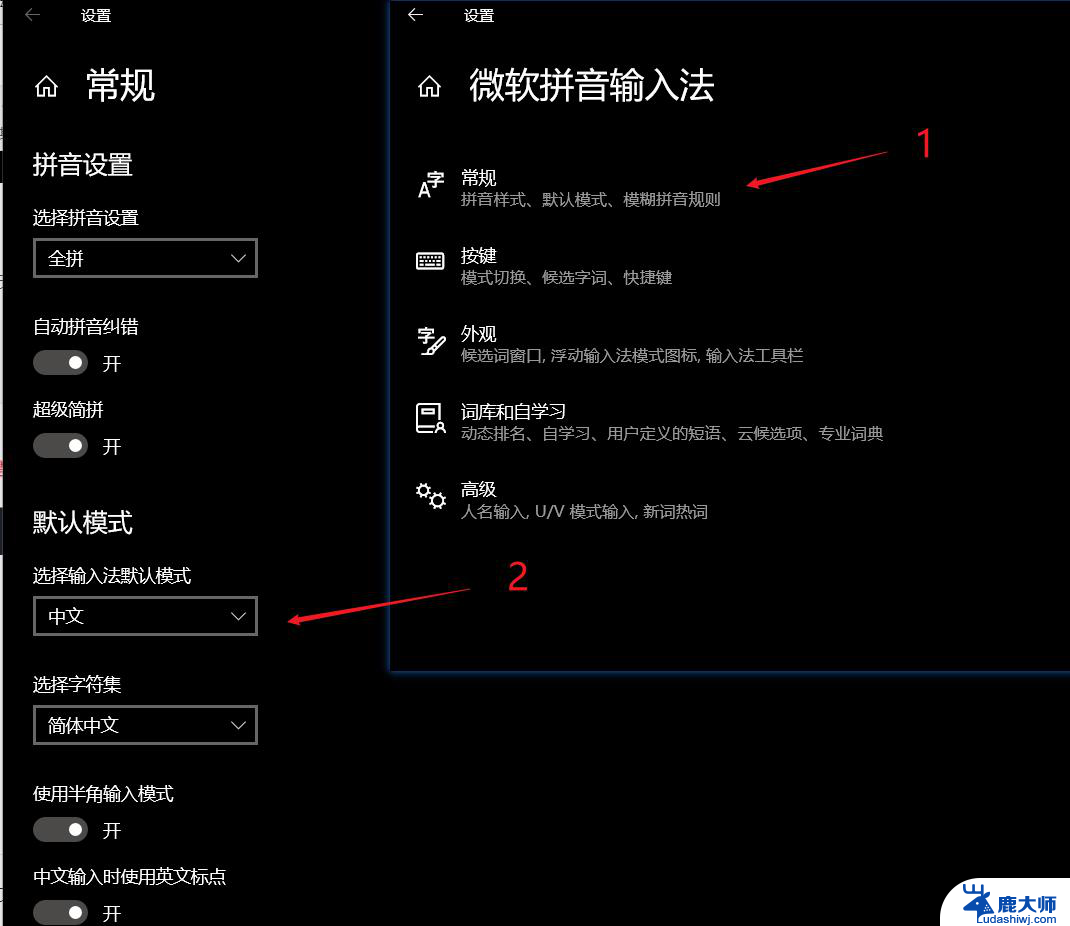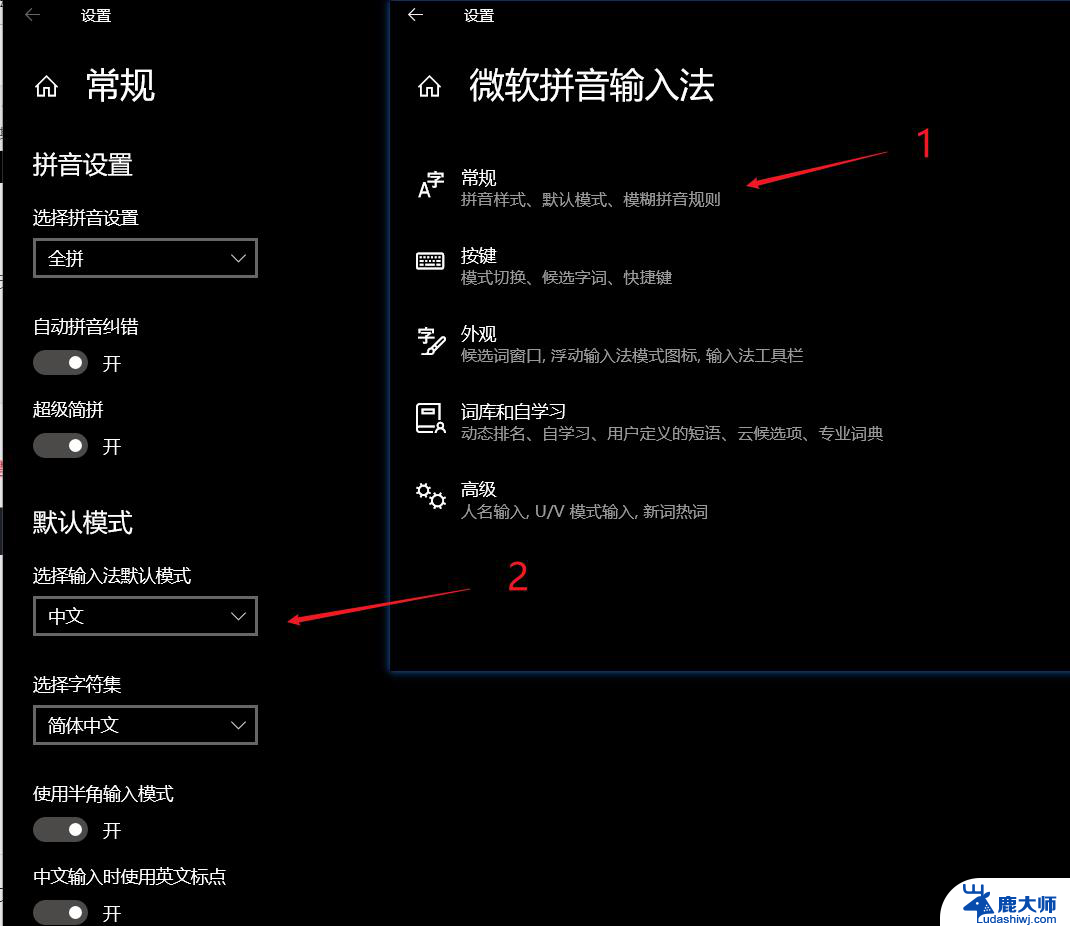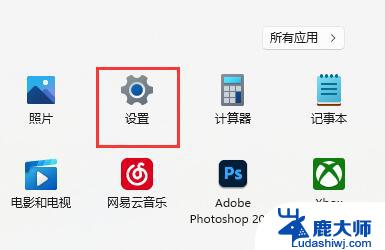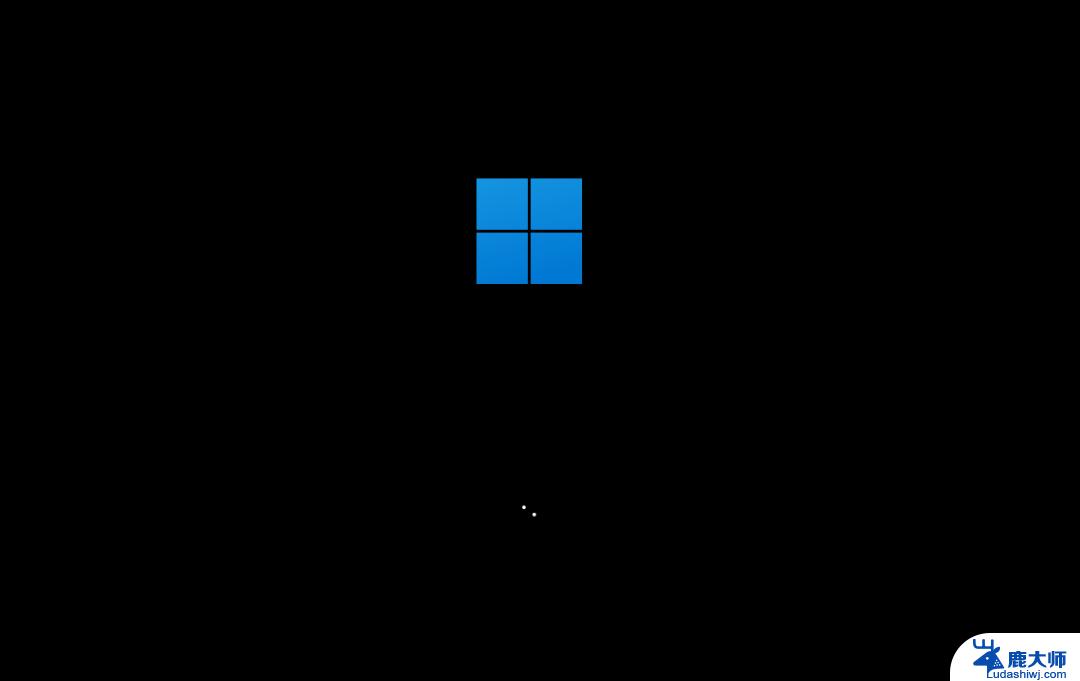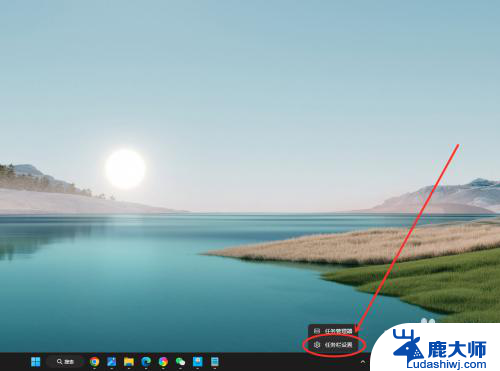win11语言服务和输入语言怎么设置 Win11语言设置教程
更新时间:2024-10-21 10:50:05作者:xtyang
Win11语言服务和输入语言的设置是非常重要的,因为它们直接影响到您在操作系统中使用语言的便捷程度,在Win11系统中,您可以轻松设置系统语言、显示语言和输入语言等选项,以确保您可以更加方便地使用您熟悉的语言进行操作。在本教程中,我们将介绍如何设置Win11的语言服务和输入语言,让您可以轻松切换不同的语言环境,提高操作系统的使用体验。
步骤如下:
1.点击win11的设置按钮。
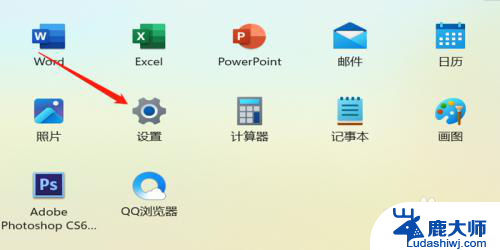
2.进入时间和语言设置界面。
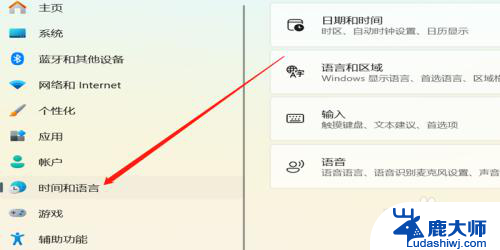
3.在时间和语言设置界面进入语言和区域界面。
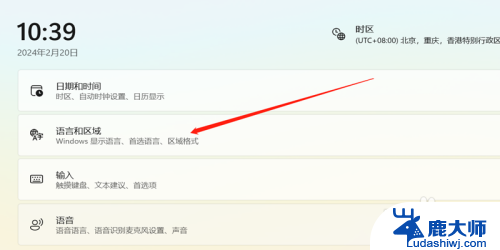
4.进行windows语言显示设置。
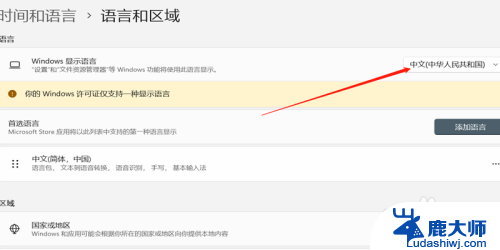
以上就是关于win11语言服务和输入语言怎么设置的全部内容,有出现相同情况的用户就可以按照小编的方法了来解决了。